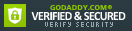ヘルプトピック
ヘルプに戻る
- 他のメンバーを検索するにはどうすればいいの?
- メンバーにE-メールを送信したい場合は?
- メンバーからE-メールを受け取りたい場合はどうすればいいの?
- ユーザーネームやパスワードを忘れてしまった場合は?
- 入力したパスワードが正しくないと表示されるのはなぜ?
- NoStringsAttachedからパスワードやその他のE-メールが届かない!
他のメンバーを検索するにはどうすればいいの?
メンバー検索には「ユーザーネームから検索」と「検索フォーム」の2種類の方法があります。指定した条件に当てはまるすべてのメンバーを検索したい場合は、メンバー検索ページにアクセスし、性別や地域などの条件を指定してメンバーを検索してください。VIPメンバーはより詳細な条件を指定できます。
メンバーにE-メールを送信したい場合は?
VIPメンバー
[Site name]の登録メンバーにEメールを送信したい場合は次の手順に従ってください:
- アカウントにログイン
- ホームページ上部にある「メンバー検索」タブをクリック
- 「ユーザーネームから検索」欄にメンバーのユーザーネームを入力するか、検索条件を指定して「検索」ボタンをクリック
- メンバーのプロフィールページにある「Eメール」ボタンをクリック
スタンダードメンバーは受信したEメールに対する返信のみご利用いただけます。スタンダードメンバーは1日に1件までのEメールを送信できます。無制限でEメールを送信したい場合は、数々の限定特典をご利用いただけるVIPメンバーシップにアップグレードしてください。
注意:Eメールを送信する前に認証番号を正しく入力していることをご確認ください。
メンバーからE-メールを受け取りたい場合はどうすればいいの?
受信したEメールは無料メッセージセンターから読むことができます。こちらの手順に従ってメッセージセンターにアクセスしてください:
- アカウントにログイン
- 「受信箱」をクリック
「受信箱」フォルダに受信したEメールの一覧が表示されます。メンバーに送信したEメールは「送信済み」フォルダに保存されます。
ユーザーネームやパスワードを忘れてしまった場合は?
ここをクリックして、自動パスワード/ユーザーネーム検出フォームをご利用下さい。
注意:登録E-メールアドレスの変更を行った場合、自動的に新しいパスワードが作成され、新しいE-メールアドレス宛てに送信されます。
入力したパスワードが正しくないと表示されるのはなぜ?
アカウントへのログインに問題がある場合は、ブラウザの「戻る」ボタンをクリックしてログインページに戻りもう一度ユーザーネームとパスワードを入力してください。ユーザーネームやパスワードがわからない場合は、パスワード通知サービスをご利用ください。その他に考えられる原因:
- アカウントが削除されている可能性があります。アカウント削除に関する通知メールをご確認ください。
- 登録Eメールアドレスを変更した場合、新しいパスワードを発行し新しいEメールアドレスまでお送りします。パスワード通知メールをご確認ください。
- ブラウザのクッキーとキャッシュファイルを削除した上でもう一度ログインをお試しください。ブックマークやホットリストリストからアカウントにログインすることはできません。
NoStringsAttachedからパスワードやその他のE-メールが届かない!
NoStringsAttachedから配信されたE-メールが、E-メールプロバイダーのスパムフィルターによりスパムメールであると認識されている可能性が考えられます。NoStringsAttachedから配信されるE-メールを受信するため、該当するE-メールプロバイダーを選択し、問題を回避するための手順に従ってください:
NoStringsAttachedのE-メールを受信するための注意:
NoStringsAttachedから複数のE-メールを受信しても、E-メールをスパムメールとして報告しないで下さい。NoStringsAttachedのE-メールアドレスがスパムメールとして報告された場合、今後受信する全てのE-メールがスパムフォルダに転送されてしまう可能性が考えられます。
E-メールプロバイダーを選択して下さい:
Hotmail
1. NoStringsAttachedのE-メールを読んでいる最中に「迷惑メール」ボタンをクリックしてしまった場合、今後配信される全てのE-メールが迷惑メールフォルダに転送されてしまう可能性があります。
2. 「迷惑メール」を間違ってクリックしてしまった場合は、迷惑フォルダに転送されたNoStringsAttachedのE-メールを選択し、迷惑メールの指定を解除してください。
3. 次の手順に従い、NoStringsAttachedのE-メールアドレスをアドレスブックに追加してください。
| a) 受信箱ページの右側にある「オプション」をクリック。 b) 「迷惑メール」をクリック。 c) 「セーフリスト」を選択。 d) アドレスボックスに「nostringsattached.com」と入力。 e) 「追加」リンクをクリック。 f ) 「OK」ボタンをクリック。 |
Yahoo! Mail
1. NoStringsAttachedのE-メールを読んでいる最中に「迷惑メール」ボタンをクリックしてしまった場合、今後配信される全てのE-メールが迷惑メールフォルダに転送されてしまう可能性があります。
2. 次の手順に従い、あなたのアドレスブックにNoStringsAttachedのE-メールアドレスを追加してください。
| a) 受信箱ページにある「アドレスブック」メニューから「連絡先を登録」を選択。 または、「連絡先を追加」をクリック。 b) NoStringsAttachedのE-メールアドレスを「メールアドレス」欄に入力して下さい。E-メールアドレスの一覧:
|
America Online (AOL)
1. NoStringsAttachedのE-メールを読んでいる最中に「迷惑メール」ボタンをクリックしてしまった場合、今後配信される全てのE-メールが迷惑メールフォルダに転送されてしまう可能性があります。
2. 「迷惑メール」を間違ってクリックしてしまった場合は、迷惑フォルダに転送されたNoStringsAttachedのE-メールを選択し、迷惑メールの指定を解除してください。
3. 今後配信されるE-メールを確実に受信するため、NoStringsAttachedのE-メールアドレスをアドレスブックに追加してください。
| a) AOL受信箱ページ上部にある 「アドレスブック」をクリック。 b) 「新規追加」をクリックし、メニューから「新しいアドレス」を選択。 c) NoStringsAttachedのE-メールアドレスを、アドレス1、アドレス2欄に入力してください。 d) ページ下部にある「保存」リンクをクリック。 |
4. 次の手順に従い、スパムフィルターを設定することもできます:
| a) ページ右上にある「設定」をクリック。 b) 「スパムコントロール」を選択し、「E-メールの受信設定」をクリック。 c) 「アドレスブックに登録したメンバーからのみE-メールを受信」を選択。 注意:「リストに登録したE-メールアドレスからのみE-メールを受信」をクリックした場合、NoStringsAttachedのE-メールアドレスがリストに追加されていることをご確認ください。 d) ページ下部にある「保存」ボタンをクリック。 |
Gmail
1. 受信箱ページの左側にある「連絡先」から「連絡先を追加」をクリックし、次のE-メールアドレスを入力して「保存」ボタンをクリックしてください。
- billing@nostringsattached.com
- cupid@nostringsattached.com
- invite@nostringsattached.com
- password@nostringsattached.com
- team@nostringsattached.com
- gold@nostringsattached.com
- silver@nostringsattached.com
Microsoft Network (MSN)
1. 受信箱ページの左下にある「迷惑メール」リンクをクリック。
2. 「セーフリスト」をクリック。
3. 次のE-メールアドレスを入力。
- billing@nostringsattached.com
- cupid@nostringsattached.com
- invite@nostringsattached.com
- password@nostringsattached.com
- team@nostringsattached.com
- gold@nostringsattached.com
- silver@nostringsattached.com
Microsoft Outlook
1. 「ツール」メニューから、「オプション」を選択。
2. 「設定」タブにある「E-メール」欄から「迷惑E-メール」をクリック。
3. 「安全な送信者/受信者」タブをクリック。
4. 「追加」をクリック。
5. 次のE-メールアドレスを入力してください。
- billing@nostringsattached.com
- cupid@nostringsattached.com
- invite@nostringsattached.com
- password@nostringsattached.com
- team@nostringsattached.com
- gold@nostringsattached.com
- silver@nostringsattached.com
その他のISP
1. 次のE-メールアドレスをアドレスブック、またはセーフリストに追加して下さい。
- billing@nostringsattached.com
- cupid@nostringsattached.com
- invite@nostringsattached.com
- password@nostringsattached.com
- team@nostringsattached.com
- gold@nostringsattached.com
- silver@nostringsattached.com
NoStringsAttachedからパスワードやその他のE-メールが届かない!
カスタマーサービスへのご連絡
サイトに関するご意見やご要望をお寄せください